Mặc dù tính phí cao hơn cho gói tích hợp AI mới, Microsoft lại đang loại bỏ một số tính năng quen thuộc. Trong nỗ lực thúc đẩy công cụ AI Copilot của mình, các ứng dụng Microsoft Office sẽ không còn cung cấp Smart Lookup, một trong những tính năng nghiên cứu hữu ích trước đây. Sự thay đổi này không chỉ ảnh hưởng đến những người dùng đăng ký gói Copilot, mà còn đặc biệt tác động tiêu cực đến những người dùng các gói “Classic” không có AI, đặt ra câu hỏi về chiến lược dài hạn của gã khổng lồ công nghệ này.
Smart Lookup Trong Microsoft Office Đã Bị Vô Hiệu Hóa Như Thế Nào?
Nếu bạn từng cần tra cứu nhanh định nghĩa hoặc từ đồng nghĩa khi sử dụng Microsoft Word hay PowerPoint, có lẽ bạn đã sử dụng Smart Lookup. Tính năng này trước đây có thể truy cập dễ dàng thông qua việc nhấp chuột phải vào một từ, và sau đó một bảng điều khiển bên phải sẽ hiển thị các tài liệu tham khảo liên quan đến thuật ngữ bạn đã chọn. Tuy nhiên, theo thông tin từ Microsoft Support, công ty đã loại bỏ tính năng này—ngay cả khi nó vẫn còn xuất hiện trong menu thả xuống của bạn.
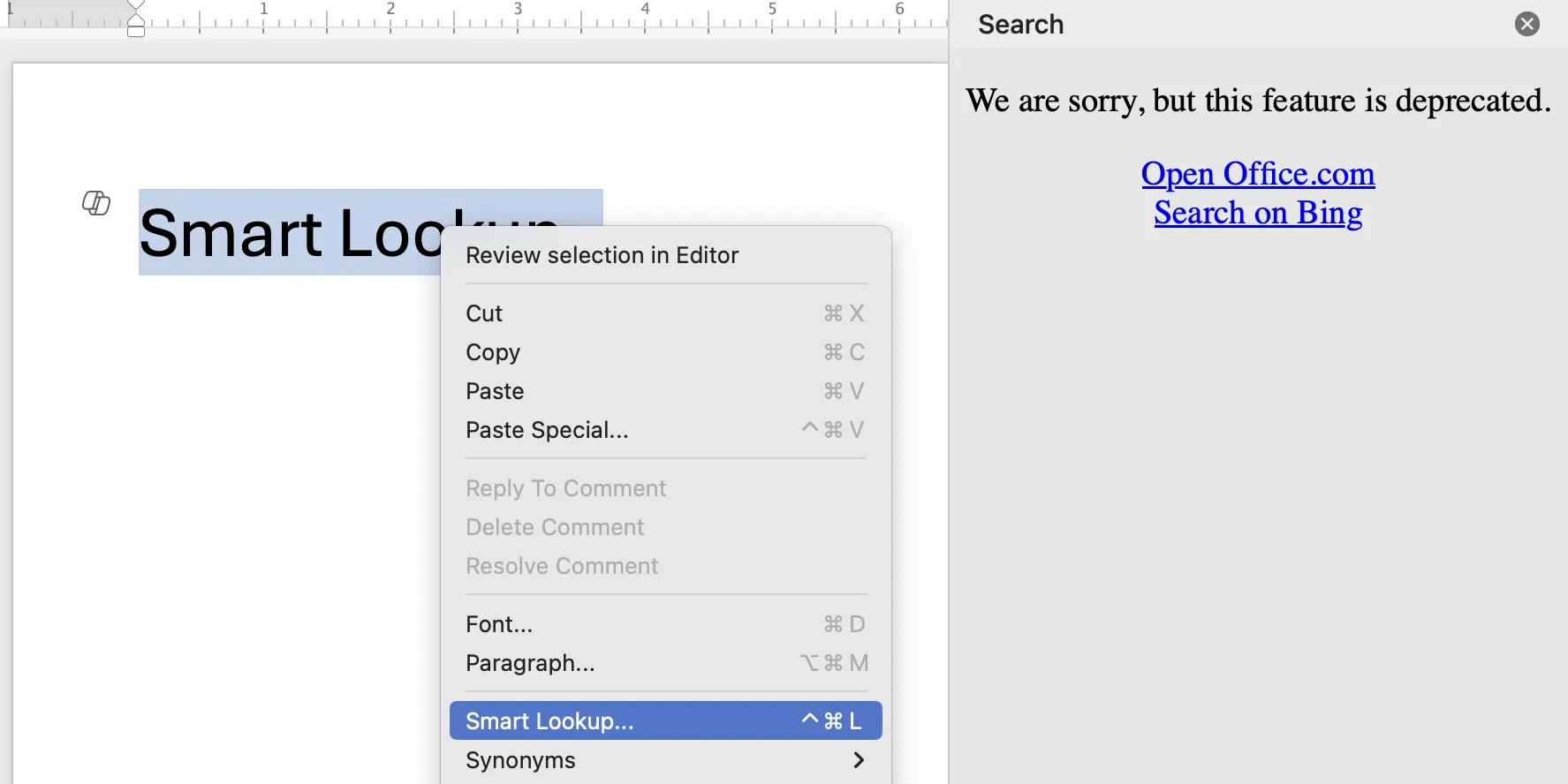 Giao diện Microsoft Word hiển thị menu chuột phải với tùy chọn Smart Lookup
Giao diện Microsoft Word hiển thị menu chuột phải với tùy chọn Smart Lookup
Tại thời điểm hiện tại, bạn vẫn có thể nhấp chuột phải vào một từ và chọn Smart Lookup. Tuy nhiên, bảng điều khiển bên cạnh sẽ hiển thị thông báo: “Chúng tôi xin lỗi, nhưng tính năng này đã bị lỗi thời.” Sau đó, bảng điều khiển sẽ chỉ bạn đến Office.com và gợi ý bạn tìm kiếm từ đó trên Bing. Động thái này cho thấy rõ ràng Microsoft đang định hướng người dùng đến các công cụ tìm kiếm bên ngoài thay vì tích hợp.
Chiến Lược Thúc Đẩy Copilot AI Của Microsoft
Mặc dù có vẻ kỳ lạ khi Microsoft hướng người dùng đến Bing cho nhu cầu tìm kiếm, thông điệp thực sự ở đây là Smart Lookup không còn cần thiết khi đã có Copilot. Copilot có thể thực hiện những gì Smart Lookup làm và nhiều hơn thế nữa; bạn có thể dễ dàng sử dụng trợ lý AI này để tìm kiếm định nghĩa, từ đồng nghĩa và các tác vụ liên quan khác.
Vấn đề nằm ở chỗ: không phải ai cũng sẵn sàng chuyển sang sử dụng Copilot. Kể từ khi Microsoft kết hợp các ứng dụng Office của mình với Copilot, các gói Microsoft 365 đều trở nên đắt hơn một cách tự động. Để tránh mức tăng giá không mong muốn, nhiều người đã chọn không sử dụng gói mới, về cơ bản là hạ cấp xuống gói Microsoft 365 không có Copilot. Microsoft hiện gọi những gói này là gói “Classic”.
Thật không may, những người dùng gói “Classic” sẽ không chỉ mất quyền truy cập vào Smart Lookup mà họ còn không có Copilot để thay thế. Tất nhiên, nếu bạn chưa bao giờ sử dụng Smart Lookup, bạn sẽ không nhận thấy bất kỳ sự khác biệt nào. Nhiều người dùng có thói quen sử dụng trình duyệt để nghiên cứu bổ sung hoặc khi cần từ điển đồng nghĩa.
Tất cả những điều này dường như khá tiện lợi cho Microsoft. Việc loại bỏ Smart Lookup có thể là một phần trong chiến lược tổng thể để Microsoft dồn toàn lực tập trung vào phần mềm mới của mình, tương tự như việc Apple cập nhật danh sách các thiết bị “lỗi thời” của mình để tập trung vào công nghệ mới hơn. Tuy nhiên, động thái này cũng có thể được nhìn nhận là một cách Microsoft “bắt giữ con tin” bằng cách loại bỏ một tính năng quen thuộc để “buộc” người dùng phải chuyển sang sử dụng Copilot.
Kết Luận
Việc Microsoft loại bỏ tính năng Smart Lookup trong các ứng dụng Office là một phần trong chiến lược lớn hơn nhằm thúc đẩy việc áp dụng công cụ AI Copilot. Điều này mang lại lợi ích cho người dùng Copilot nhưng lại gây bất tiện đáng kể cho những ai đang sử dụng các gói “Classic” của Microsoft 365. Người dùng nên xem xét lại nhu cầu của mình và cân nhắc việc nâng cấp lên các gói có Copilot nếu các tính năng nghiên cứu và hỗ trợ AI là quan trọng đối với công việc hàng ngày. Nếu không, hãy tìm kiếm các công cụ thay thế bên ngoài để đáp ứng nhu cầu tra cứu thông tin của mình. Hãy chia sẻ trải nghiệm của bạn về sự thay đổi này và cách bạn thích nghi với nó!


